WPS热点进行关闭的图文操作
时间:2022-10-26 13:21
WPS这款应用相信大家都熟悉的,而今天讲解的是WPS热点进行关闭的图文操作,想学习WPS热点进行关闭的操作教程的,就去下文看一看,了解了解,相信对大家一定会有所帮助的。
WPS热点进行关闭的图文操作

1、我们打开开始菜单,在所有应用中找到“WPS office”文件夹,点击“配置工具”。
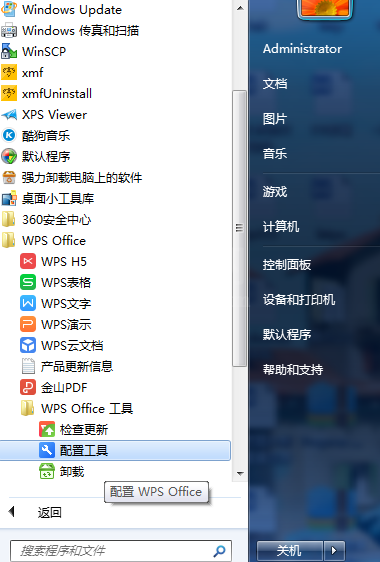
2、进去配置工具界面之后,选择“高级”,如下图所示,
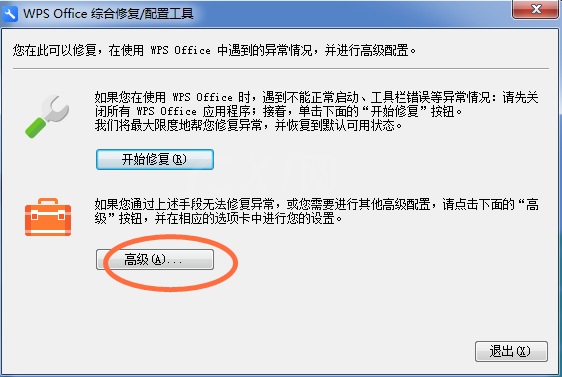
3、进入配置工具高级设置界面之后,默认是兼容设置,这里点击“其他选项”,如下图所示,
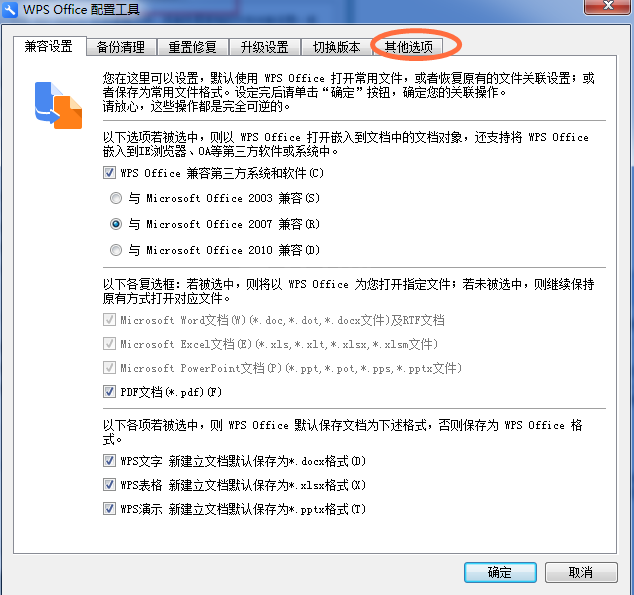
4、进入其他选项界面,我们可以看到推送热点默认是勾选,如下图所示,
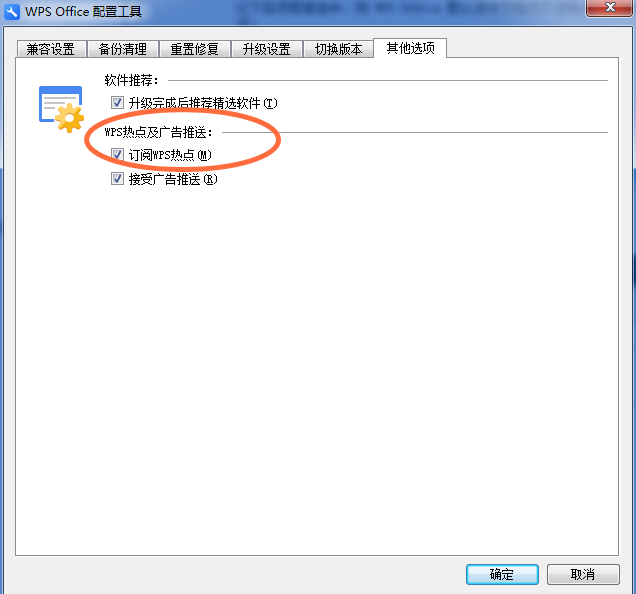
5、我们将热点推送的勾选取消,点击确定,就永久关闭了。
快来学习学习WPS热点进行关闭的图文操作方法吧,一定会帮到大家的。



























